
聯想oem版windows 10
官方版- 軟件大小:23.00 GB
- 軟件語言:簡體中文
- 更新時間:2020-11-09
- 軟件類型:國產軟件 / 操作系統
- 運行環境:WinAll, WinXP, Win7, Win10
- 軟件授權:免費軟件
- 官方主頁:http://www.240980.com
- 軟件等級 :
- 介紹說明
- 下載地址
- 精品推薦
- 相關軟件
- 網友評論
聯想oem系統win10專業版是專為用戶推出的oem系統原版操作系統,具有超高的性能,穩定流暢,輕松適應,兼容性更強,非常好用,在此本站還提供了u盤安裝教程,讓你輕松安裝使用。有感興趣的用戶快來下載看看吧!
聯想win10系統oem原版介紹:
相信對于對于廣大電腦朋友來說,還是希望找一個比較穩定出色、適合長期使用的windows系統安裝使用的。那么,聯想原裝oem版無疑是最好的選擇,聯想原裝oem純凈版不僅更穩定,軟件和硬件的兼容性也會更好,性能也會發揮的更出色,并且在電腦屬性里會顯示lenovo的logo,高逼格+極致體驗,你值得擁有。

聯想oem版win10系統特色:
1、顯示聯想logo,逼格更高。
2、安全性更強,實力派,你懂得。
3、性能更出色,出色派,不需要解釋。
4、運行穩定,聯想oem版更穩定,適合長期使用。
5、純凈好用,不帶任何三方應用,純凈你知道。
6、聯想驅動,自帶網卡等基礎驅動,快速安裝,沒有安裝系統后卻無法上網的尷尬。
7、自動激活,聯想或者thinkpad較新的電腦可以自動激活,如果沒有,請通過下方提供的方法進行激活。
8、兼容性更強,作為全球最大的pc廠商,聯想的軟硬技術咱們大家有目共睹,所以聯想oem版的兼容性更強。
u盤安裝教程:
方法一
1、下載聯想oem版windows 10 so鏡像。
2、由于聯想oem版windows 10體積超過4gb,u盤默認的文件系統格式為fat32,而fat32不支持超過4gb的單個文件進行存儲。
所以這里不推薦使用ultraiso等工具直接寫入u盤,請參考以下方式將鏡像寫入u盤。
3、插入u盤,然后按&windows鍵+x&,選擇“磁盤管理”(或者控制面板--系統與安全--管理工具--磁盤管理)。
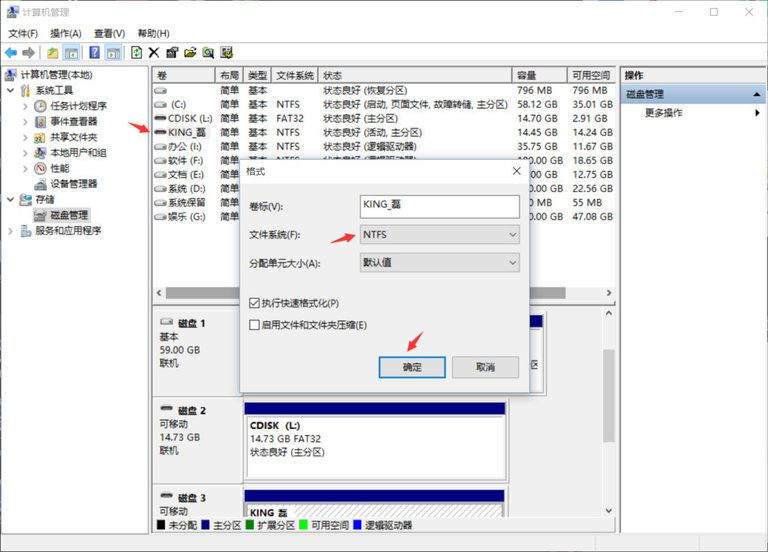
4、選擇自己插入的u盤,鼠標右鍵點擊“格式化”。然后如圖所示,將文件系統選擇為ntfs,返回點擊“確定”開始格式化u盤。
5、格式化好后,我們用winrar等壓縮軟件打開我們下載的iso系統鏡像,然后選擇“解壓到”,目標路徑選擇剛剛格式化好的u盤,最后點擊確認開始解壓鏡像。
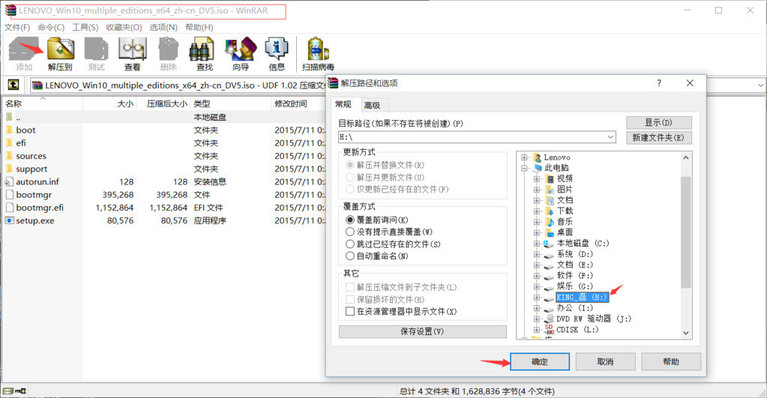
6、解壓好后,我們就可以進行安裝系統了。重啟電腦并進入 啟動列表 選擇u盤啟動,接下來就會進入windows 10友好的安裝界面了。
方法二
1、下載聯想oem版windows 10 so鏡像。
2、打開ultraiso,點擊“文件”-“打開”選擇下載好的iso鏡像打開。
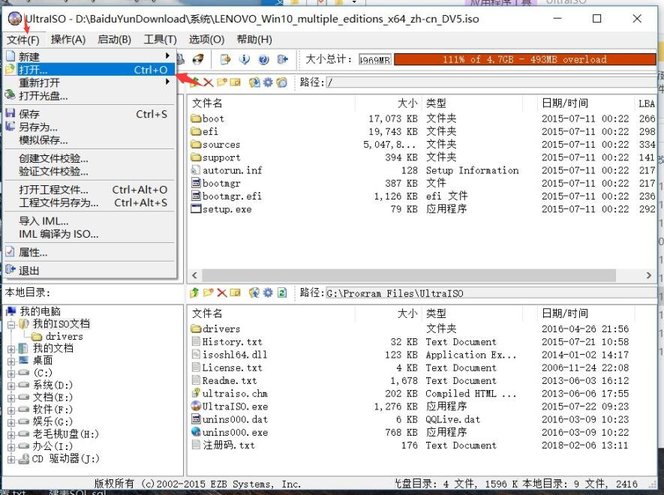
3、插入u盤,然后點擊ultraiso菜單上的“寫入”--“寫入硬盤鏡像”。接著點擊“格式化”按鈕。

4、文件系統選擇“ntfs”,分配單元大小建議選擇“8192字節”,然后點擊“開始”按鈕開始格式化(格式化會丟失u盤中所有數據,請注意備份)。
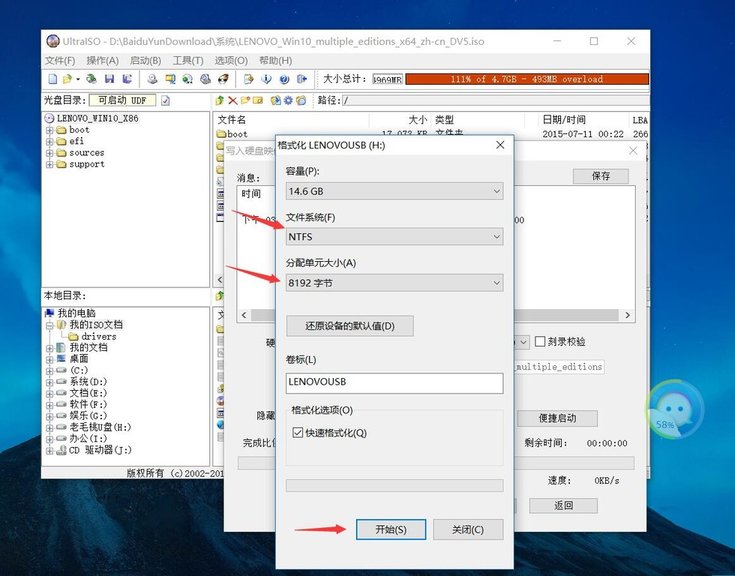
5、格式化u盤以后,點擊寫入硬盤鏡像頁面的“快捷啟動”,選擇“便捷寫入”并點擊確定開始寫入硬盤鏡像。
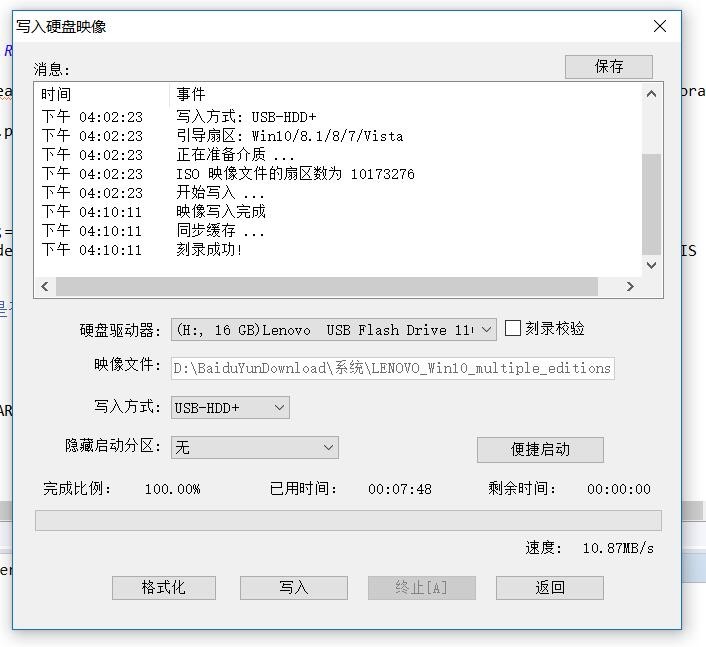
6、耐心等待鏡像寫入完成。現在你可以u盤啟動開始安裝聯想oem正版windows 10了。
提取碼: dt8i
下載地址
- Pc版
聯想oem版windows 10 官方版
本類排名
本類推薦
裝機必備
換一批- 聊天
- qq電腦版
- 微信電腦版
- yy語音
- skype
- 視頻
- 騰訊視頻
- 愛奇藝
- 優酷視頻
- 芒果tv
- 剪輯
- 愛剪輯
- 剪映
- 會聲會影
- adobe premiere
- 音樂
- qq音樂
- 網易云音樂
- 酷狗音樂
- 酷我音樂
- 瀏覽器
- 360瀏覽器
- 谷歌瀏覽器
- 火狐瀏覽器
- ie瀏覽器
- 辦公
- 釘釘
- 企業微信
- wps
- office
- 輸入法
- 搜狗輸入法
- qq輸入法
- 五筆輸入法
- 訊飛輸入法
- 壓縮
- 360壓縮
- winrar
- winzip
- 7z解壓軟件
- 翻譯
- 谷歌翻譯
- 百度翻譯
- 金山翻譯
- 英譯漢軟件
- 殺毒
- 360殺毒
- 360安全衛士
- 火絨軟件
- 騰訊電腦管家
- p圖
- 美圖秀秀
- photoshop
- 光影魔術手
- lightroom
- 編程
- python
- c語言軟件
- java開發工具
- vc6.0
- 網盤
- 百度網盤
- 阿里云盤
- 115網盤
- 天翼云盤
- 下載
- 迅雷
- qq旋風
- 電驢
- utorrent
- 證券
- 華泰證券
- 廣發證券
- 方正證券
- 西南證券
- 郵箱
- qq郵箱
- outlook
- 阿里郵箱
- icloud
- 驅動
- 驅動精靈
- 驅動人生
- 網卡驅動
- 打印機驅動
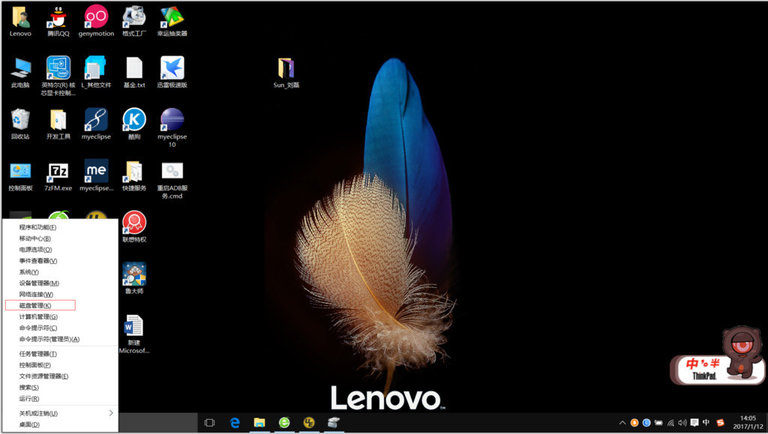

































網友評論